-
1. Вступ
- 1.1 Про систему контролю версій
- 1.2 Коротка історія Git
- 1.3 Основи Git
- 1.4 Git, зазвичай, тільки додає дані
- 1.5 Три стани
- 1.6 Командний рядок
- 1.7 Інсталяція Git
- 1.8 Початкове налаштування Git
- 1.9 Отримання допомоги
- 1.10 Підсумок
-
2. Основи Git
- 2.1 Створення Git-сховища
- 2.2 Запис змін до репозиторія
- 2.3 Перегляд історії комітів
- 2.4 Скасування речей
- 2.5 Взаємодія з віддаленими сховищами
- 2.6 Теґування
- 2.7 Псевдоніми Git
- 2.8 Підсумок
-
3. Галуження в git
- 3.1 Гілки у кількох словах
- 3.2 Основи галуження та зливання
- 3.3 Управління гілками
- 3.4 Процеси роботи з гілками
- 3.5 Віддалені гілки
- 3.6 Перебазовування
- 3.7 Підсумок
-
4. Git на сервері
- 4.1 Протоколи
- 4.2 Отримання Git на сервері
- 4.3 Генерація вашого публічного ключа SSH
- 4.4 Налаштування Серверу
- 4.5 Демон Git
- 4.6 Розумний HTTP
- 4.7 GitWeb
- 4.8 GitLab
- 4.9 Варіанти стороннього хостингу
- 4.10 Підсумок
-
5. Розподілений Git
-
6. GitHub
-
7. Інструменти Git
- 7.1 Вибір ревізій
- 7.2 Інтерактивне індексування
- 7.3 Ховання та чищення
- 7.4 Підписання праці
- 7.5 Пошук
- 7.6 Переписування історії
- 7.7 Усвідомлення скидання (reset)
- 7.8 Складне злиття
- 7.9 Rerere
- 7.10 Зневадження з Git
- 7.11 Підмодулі
- 7.12 Пакування
- 7.13 Заміна
- 7.14 Збереження посвідчення (credential)
- 7.15 Підсумок
-
8. Налаштування Git
-
9. Git and Other Systems
- 9.1 Git як клієнт
- 9.2 Міграція на Git
- 9.3 Підсумок
-
10. Git зсередини
- 10.1 Кухонні та парадні команди
- 10.2 Об’єкти Git
- 10.3 Посилання Git
- 10.4 Файли пакунки
- 10.5 Специфікація посилань (refspec)
- 10.6 Протоколи передачі
- 10.7 Супроводження та відновлення даних
- 10.8 Змінні середовища
- 10.9 Підсумок
-
A1. Додаток A: Git в інших середовищах
- A1.1 Графічні інтерфейси
- A1.2 Git у Visual Studio
- A1.3 Git в Eclipse
- A1.4 Git у Bash
- A1.5 Git у Zsh
- A1.6 Git у Powershell
- A1.7 Підсумок
-
A2. Додаток B: Вбудовування Git у ваші застосунки
- A2.1 Git з командного рядка
- A2.2 Libgit2
- A2.3 JGit
- A2.4 go-git
-
A3. Додаток C: Команди Git
- A3.1 Налаштування та конфігурація
- A3.2 Отримання та створення проектів
- A3.3 Базове збереження відбитків
- A3.4 Галуження та зливання
- A3.5 Поширення й оновлення проектів
- A3.6 Огляд та порівняння
- A3.7 Зневаджування
- A3.8 Латання (patching)
- A3.9 Електронна пошта
- A3.10 Зовнішні системи
- A3.11 Адміністрування
- A3.12 Кухонні команди
A1.4 Додаток A: Git в інших середовищах - Git у Bash
Git у Bash
Якщо ви користувач Bash, то можете налагодити зв’язок з деякими з функцій вашої оболонки, щоб зробити взаємодію з Git набагато зручнішою. Git насправді постачає додатки для декількох оболонок, проте вони типово не ввімкнені.
Спочатку, вам треба отримати копію файлу contrib/completion/git-completion.bash з вихідного коду Git.
Скопіюйте його до зручного місця, наприклад своєї домашньої директорії, та додайте наступне до вашого .bashrc:
. ~/git-completion.bashЩойно це зроблено, перейдіть до репозиторія Git та наберіть:
$ git chec<tab>…та Bash автоматично доповнить git checkout.
Це працює для всіх підкоманд Git, параметрів командного рядка, а також віддалених сховищ та назв посилань, коли це доречно.
Також корисно налаштувати ваш запит команд (prompt), щоб відображати інформацію про репозиторій Git поточної директорії.
Це може бути настільки простим чи складним, наскільки бажаєте, проте зазвичай є декілька ключових даних, які більшість людей бажають, наприклад поточна гілка, а також статус робочої директорії.
Щоб додати це до запиту, просто скопіюйте файл contrib/completion/git-prompt.sh з репозиторія коду Git до своєї домашньої директорій, та додайте щось таке до свого .bashrc:
. ~/git-prompt.sh
export GIT_PS1_SHOWDIRTYSTATE=1
export PS1='\w$(__git_ps1 " (%s)")\$ '\w означає виводити поточну робочу директорію, \$ виводить частину запиту $, а __git_ps1 " (%s)" викликає функцію, що міститься у файлі git-prompt.sh з аргументом формату.
Тепер ваш запит bash виглядатиме наступним чином, коли ви знаходитесь десь у керованому Git проекті:
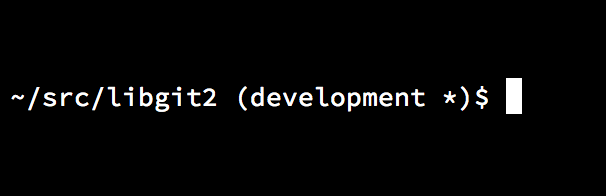
bash prompt.Обидва ці скрипти мають корисну документацію; погляньте на вміст git-completion.bash та git-prompt.sh для докладнішої інформації.